você Está procurando uma maneira para rapidamente redimensionar uma imagem ou grupo de imagens sem ter que abrir um aplicativo de edição de fotos? Que tal poder redimensionar uma imagem clicando com o botão direito do mouse em qualquer imagem e selecionando o tamanho desejado? Com Image Resizer para Windows você pode. Já cobrimos o aplicativo image resizer antes, mas foi um PowerToy Para Windows XP que não funcionou no Windows 7. Neste guia, mostrarei como usar o novo e aprimorado resizer compatível com Windows Vista e 7 (32 bits e 64 bits). Confira o guia abaixo que mostrará como redimensionar imagens com esta ferramenta poderosa e gratuita.
se você tiver algum comentário ou dúvida, use o formulário de comentários no final do artigo.
Software usado: Image Resizer 2.1.1 em execução no Windows 7 Ultimate 64-Bit.
como redimensionar imagens com Image Resizer
certifique-se de baixar (link no final do artigo) e instalar o aplicativo antes de prosseguir.
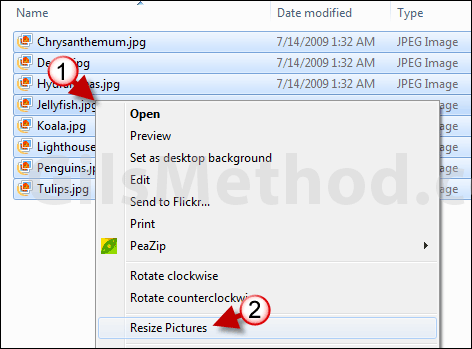
1. Selecione uma imagem ou grupo de imagens e clique com o botão direito para abrir o menu.
2. Clique em Redimensionar imagens.

3. A janela redimensionar imagens será aberta. Selecione o tamanho para o qual deseja redimensionar as imagens (use a predefinição ou insira um valor personalizado).
Nota: Se você inserir valores personalizados, o aplicativo não restringe as proporções, portanto, certifique-se de obter as proporções de redimensionamento corretas.
4. Se você clicar no botão Avançado, poderá selecionar as seguintes opções:
- Faça fotos menores, mas não maiores.
- redimensione as imagens originais (não crie cópias). Aviso: se você escolher esta opção, as imagens originais serão substituídas!
5. Quando estiver pronto para redimensionar as imagens, clique em OK.
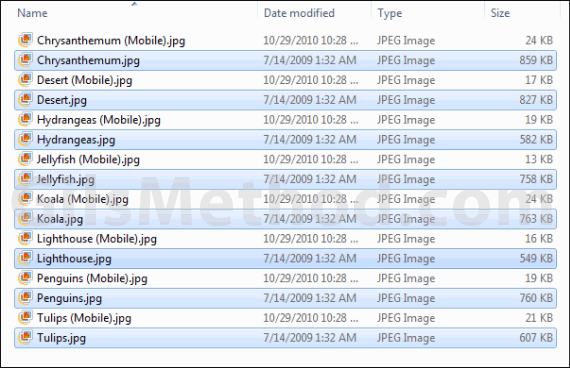
as imagens redimensionadas aparecerão junto com os originais (se você optar por manter os originais). Observe que as imagens redimensionadas usarão o nome da imagem original e a predefinição usada para redimensionar a imagem.
baixar Image Resizer (direct download links) 32-bit ou 64-bit.